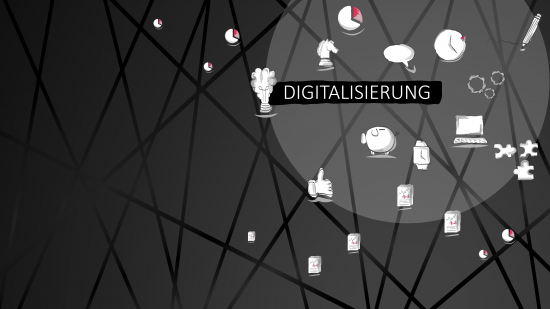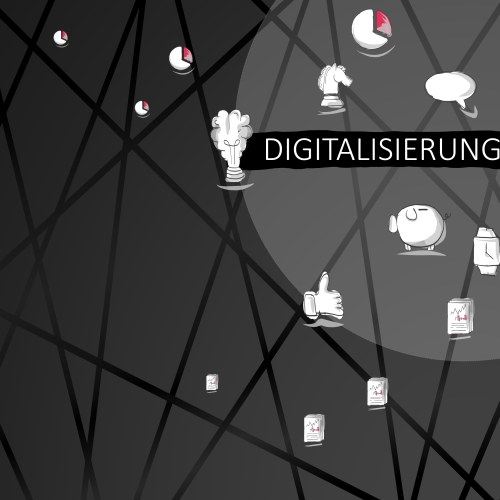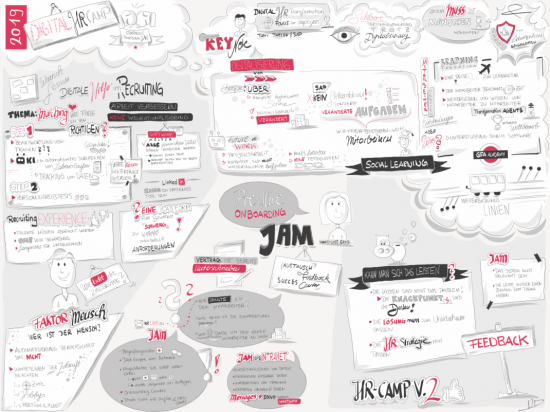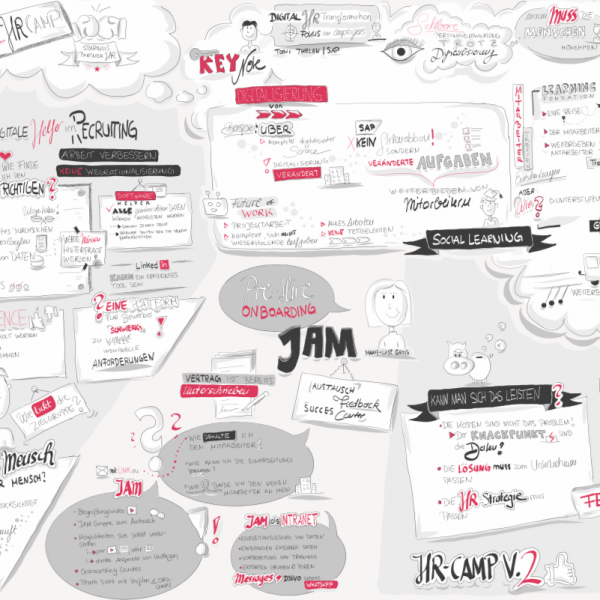Einer der Vorteile der Movilizer-Plattform ist, dass sie sich problemlos an mehrere verschiedene Backends gleichzeitig anbinden lässt. Die Anbindung erfolgt dabei transparent für die Benutzer. Dadurch können sie auf ihren mobilen Geräten auf Inhalte und Daten, beispielsweise aus einem SAP-System, IoT-Netzwerk und SharePoint zugreifen, ohne dabei zwischen verschiedenen Anwendungen und Arbeitsweisen wechseln zu müssen. In diesem Beitrag möchten wir Ihnen ein einfaches Dokumentenmanagement für Movilizer vorstellen, das Dokumente aus SharePoint auf mobilen Geräten verfügbar macht.
Aufbau
Die Anwendung besteht aus vier Komponenten: Einem SharePoint-System, der Movilizer-Cloud und einem Movelet, also einer Movilizer-Anwendung, über die die Benutzer auf die Dokumente zugreifen. Darüber hinaus benötigen wir eine .NET-Anwendung als Brücke zwischen den verschiedenen Bestandteilen: Das SharePoint-System enthält die Dokumente. Diese werden von der .NET-Anwendung geladen und in der Movilizer-Cloud zwischengespeichert. Darüber hinaus generiert die .NET-Anwendung ein Movelet für den Zugriff auf die Dateien. Das Gerät lädt die Daten dann aus der Cloud herunter. Dadurch können sie anschließend auch offline betrachtet werden.
SharePoint-Konfiguration
Seitens SharePoint benötigen wir dazu natürlich die Dokumente, die wir anzeigen wollen. In unserem Beispiel haben wir dafür einen Arbeitsraum in einer SharePoint-Installation angelegt. Außerdem haben wir dort eine Reihe von Ordnern und Dokumenten als Beispieldaten hochgeladen. Für den Zugriff auf diese Daten verwenden wir die SharePoint API. Dabei handelt es sich um eine REST-Schnittstelle, die unter anderem den Zugriff auf Dateistrukturen in SharePoint ermöglicht.
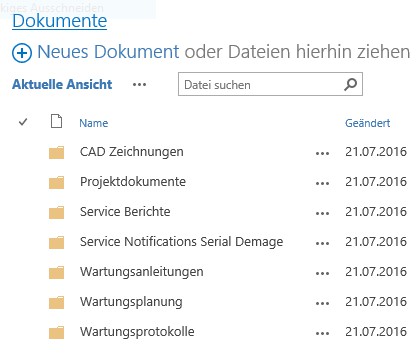
Movilizer-Konfiguration
Ähnlich einfach ist auch die Movilizer-Seite des Systems. Für die .NET-Anwendung benötigen wir lediglich den Movilizer .NET Connector. Dieser ermöglicht uns einerseits, die Daten aus SharePoint in der Movilizer Cloud als Masterdaten abzulegen. Andererseits können wir damit das Movelet erzeugen, das die Datenstruktur auf dem Gerät anzeigt. Anschließend senden wir das Movelet an ein mobiles Gerät. Wird das Movelet dort empfangen, lädt das Gerät einmalig alle Dokumente herunter. Danach können sie dann auch offline angezeigt werden. Alternativ könnten wir das Movelet so konfigurieren, dass Dokumente erst geladen werden, wenn der Benutzer sie öffnet. Dadurch werden Daten nur falls — und erst sobald — sie benötigt werden geladen. Nachdem wir die .NET-Anwendung ausgeführt haben, können wir die Dokumente auf dem Gerät sehen:


Fazit
Dank der einfachen Art und Weise, wie verschiedene Datenquellen mit Movilizer verknüpft werden können, lassen sich Dokumente aus SharePoint schnell mobilisieren. Sie kennen weitere Anwendungsfälle oder interessieren sich für Movilizer? Dann lassen Sie es uns wissen! Wir freuen uns auf Ihre Rückmeldung.